Կառավարեք կրկնօրինակ կոնտակտները Outlook-ում՝ ջնջել, միաձուլել, տեղափոխել, դասակարգել
Outlook- ի համար նախատեսված գործիքներ
Երբ դուք կոնտակտներ ներմուծում եք Outlook Excel աղյուսակից կամ այլ ծրագրաշարից, ձեր կոնտակտների պանակում կրկնօրինակ գրառումներ ստեղծելու հնարավորություն կա: Նման կրկնօրինակները կարող են խառնել ձեր Կոնտակտների թղթապանակները՝ սպառելով ավելորդ տարածք Outlook-ում: Պարզ լուծման համար խորհուրդ ենք տալիս Կրկնօրինակեք կոնտակտները օգտակարությունը Outlook- ի համար նախատեսված գործիքներ. Այս հատկությունը թույլ է տալիս հեշտությամբ ջնջել, միաձուլել, տեղափոխել և նույնիսկ դասակարգել կրկնօրինակ կոնտակտները տարբեր էլփոստի հաշիվներում ընտրված Կոնտակտների թղթապանակներում:
Outlook-ի կրկնօրինակ կոնտակտների համար Kutools-ի առավելությունները
-
- 🔄 Կրկնակի բեռնաթափման ճկուն ընտրանքներKutools-ը Outlook-ի համար բարձրացնում է կրկնօրինակ կոնտակտների կառավարումը` առաջարկելով տարբերակների բազմակողմանի փաթեթ, որոնք բավարարում են օգտվողների տարբեր կարիքներն ու նախասիրությունները.

- 🗑️ Կրկնօրինակների ժամանակավոր կամ ընդմիշտ ջնջումՕգտատերերը կարող են ընտրել կրկնօրինակները ժամանակավորապես տեղափոխել «Ջնջված տարրեր» պանակ՝ անհրաժեշտության դեպքում հնարավոր դարձնելով վերականգնել, կամ ընդմիշտ ջնջել դրանք՝ իրենց կոնտակտների ցանկը պարզեցնելու համար՝ հավասարակշռելով կոնտակտները պաշտպանելու և մաքուր տվյալների բազայի միջև:
- 🔗 Կրկնօրինակներից տեղեկատվության միավորում մեկ կոնտակտի մեջԿրկնօրինակների միաձուլման ժամանակ Kutools-ը միավորում է տեղեկությունները բոլոր ընտրված կրկնօրինակ կոնտակտներից՝ ապահովելով ոչ մի տվյալի կորուստ:
- 📂 Կրկնօրինակների տեղափոխում ճկունությամբՕգտագործողները կարող են ընտրողաբար տեղափոխել բոլոր կրկնօրինակները, ներառյալ առաջին օրինակը, կամ պարզապես լրացուցիչ կրկնօրինակները նշանակված թղթապանակ: Այս հատկությունը հատկապես օգտակար է այն օգտատերերի համար, ովքեր ցանկանում են ավելի ուշ վերանայել կրկնօրինակները կամ տարբեր նպատակների համար առանձին ցուցակներ պահպանել:
- 🏷️ Կրկնօրինակների դասակարգում հետագայում հեշտ նույնականացման համարԹույլ տալով օգտվողներին դասակարգել կրկնօրինակները, Kutools-ը հեշտացնում է կոնտակտների ավելի լավ կառավարումը և կազմակերպումը: Այս հատկությունը հատկապես օգտակար է մեծ կոնտակտային տվյալների բազաները կառավարելու համար, որտեղ արդյունավետ դասակարգումը կարող է խնայել ժամանակը և բարելավել աշխատանքային հոսքը:
- 🌐 Հաշիվների և թղթապանակների կրկնօրինակների կառավարումKutools-ը փայլում է միաժամանակ մի քանի էլփոստի հաշիվներում և կոնտակտային թղթապանակներում կրկնօրինակները կառավարելու իր ունակությամբ: Այս հնարավորությունը հեշտացնում է այն, ինչ այլապես ծանր և ժամանակատար գործընթաց կլիներ Outlook-ի բնիկ գործիքների միջոցով՝ օգտատերերին առաջարկելով միասնական մոտեցում՝ լուծելու կրկնօրինակ կոնտակտները՝ անկախ Outlook-ում դրանց գտնվելու վայրից:
- 🔍 Անհատականացվող կրկնօրինակների հայտնաբերումԻ տարբերություն Outlook-ի հիմնական կրկնօրինակների հայտնաբերման, Kutools-ը թույլ է տալիս մանրամասն հարմարեցում կրկնօրինակների նույնականացման հարցում՝ թույլ տալով օգտվողներին ընտրել կոնկրետ կոնտակտային դաշտեր համեմատության համար: Սա ապահովում է կրկնօրինակների ավելի ճշգրիտ հայտնաբերում` հիմնված օգտագործողի համար առավել համապատասխան չափանիշների վրա:
- 🧭 Ժամանակի խնայող վերազտումKutools-ը հիշում է ընտրված թղթապանակների և կոնտակտային դաշտերի նախորդ կարգավորումները՝ հնարավորություն տալով օգտվողներին արագ վերաֆիլտրել կրկնօրինակները՝ առանց կարգավորումների վերակազմավորման: Այս հատկությունը զգալիորեն նվազեցնում է կրկնօրինակների կառավարման վրա ծախսվող ժամանակը, հատկապես այն օգտվողների համար, ովքեր կանոնավոր կերպով կատարում են այս առաջադրանքը:
- 👥 Կրկնօրինակեք կոնտակտային խմբի կառավարումԿոմունալ ծրագիրը ընդլայնում է իր կրկնօրինակների կառավարումը կոնտակտային խմբերի վրա՝ առաջարկելով ընտրանքներ՝ կառավարելու կրկնօրինակ կոնտակտային խմբերը՝ հիմնված խմբի անվան, անդամի անվան կամ անդամի էլ․ հասցեի վրա:
Արագ ջնջեք, միաձուլեք, տեղափոխեք կամ դասակարգեք կրկնօրինակ կոնտակտները Outlook-ում
Ահա թե ինչպես կիրառել Կրկնօրինակեք կոնտակտները Outlook-ում կրկնօրինակ կոնտակտները ջնջելու, միաձուլելու, տեղափոխելու կամ դասակարգելու հատկություն:
Outlook- ի համար նախատեսված գործիքներԲացեք 100 հզոր գործիքներ Outlook-ի համար: Անվճար 60-օրյա փորձարկում, առանց սահմանափակումների:Բացահայտեք ավելին... Փորձեք հիմա:
- Մասին Կուտոլս էջում ջնջել խումբ, սեղմեք Կրկնօրինակեք կոնտակտները (կարող եք նաև սեղմել Kutools Plus > Կրկնօրինակեք կոնտակտները).
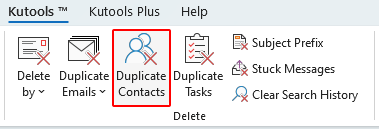
- Է Կրկնվող կոնտակտներ. Քայլ 1 (5-ից). Նշեք տվյալների ֆայլ (ներ) ը wizard, ընտրեք տվյալների ֆայլերը, որտեղ ցանկանում եք հեռացնել, միաձուլել, տեղափոխել կամ դասակարգել կրկնօրինակ կոնտակտները: Ընտրվելուց հետո սեղմեք կոճակը Հաջորդ քայլը. Նշեք կոնտակտների պանակը կոճակը:

Նշում: Եթե դուք ունեք մի քանի էլփոստի հաշիվներ ձեր Outlook-ում՝ մեծ կոնտակտների պանակներով, ապա կհայտնվի բեռնվող կոնտակտների պանակ(ներ)ի պատուհանը, ինչպես ցույց է տրված ստորև ներկայացված սքրինշոթը: Դուք կարող եք ընտրել սեղմել Բաց թողեք ընթացիկ բեռնվող էլփոստի հաշիվը կոճակը կամ պարզապես սպասեք, որ բոլոր կոնտակտների թղթապանակները ավարտեն բեռնումը:

- Կոնտակտների թղթապանակների բեռնումն ավարտվելուց հետո բոլոր Կոնտակտների թղթապանակները կցուցադրվեն ձախ դաշտում: Կրկնօրինակ կոնտակտներ – Քայլ 2 (5-ից) պատուհան. Ընտրեք Կոնտակտների թղթապանակները, որոնք պարունակում են կրկնօրինակ կոնտակտները, որոնք ցանկանում եք հասցեագրել, այնուհետև սեղմեք կոճակի վրա Հաջորդ. Կրկնակի համեմատության համար ընտրեք կոնտակտների դաշտերը կոճակը:
 Հուշում.
Հուշում.- Ավելի արագ տարբերակների համար, ինչպիսիք են Ստուգեք բոլորը Թղթապանակներ ընտրելու համար աջ սեղմեք թղթապանակների ցանկի վրա:
- Բոլոր ընտրված թղթապանակները կհայտնվեն աջ վանդակում: Դուք կարող եք ջնջել կամ տեսակավորել դրանք ըստ պահանջի: Վերևում թվարկված թղթապանակների կոնտակտները առաջնահերթություն կունենան կրկնօրինակները կառավարելիս:
- Եթե նախկինում օգտագործել եք այս գործիքը և հաստատել եք զտիչի չափանիշները, կարող եք պարզապես սեղմել կոճակը Սկսեք զտել կոճակ՝ կիրառելու այս գոյություն ունեցող չափանիշները՝ կրկնօրինակ կոնտակտները զտելու համար:
- Է Կրկնօրինակ կոնտակտներ – Քայլ 3 (5-ից) wizard, խնդրում ենք ընտրել կոնտակտների դաշտերը կրկնօրինակները նույնականացնելու համար (կոնտակտները համարվում են կրկնօրինակներ, եթե դրանց տեղեկությունները այս դաշտերում ճշգրիտ համընկնում են) Կրկնակի համեմատության համար ընտրեք Կոնտակտների դաշտերը տուփը, ապա կտտացրեք Հաջորդ. Ընտրեք արդյունքները թվարկվող դաշտերը կոճակը:
 Հուշում.
Հուշում.- Վերևի նկարում ցուցադրված ընտրված դաշտերը ներկայացնում են Kutools-ի կողմից տրամադրված լռելյայն կարգավորումները: Դուք կարող եք հեշտությամբ ընտրել այս լռելյայնները՝ սեղմելով կոճակը Կանխադրված դաշտեր կոճակը:
- Եթե դուք ստուգեք Որոնեք բոլոր կրկնօրինակները Ընտրված Կոնտակտների պանակներում տարբերակը, կոմունալը կփնտրի կրկնօրինակ կոնտակտներ ձեր ընտրած բոլոր թղթապանակներում: Եթե չընտրեք այս տարբերակը, կրկնօրինակները կփնտրվեն յուրաքանչյուր առանձին կոնտակտների պանակում առանձին:
- Է Կրկնօրինակ կոնտակտներ – Քայլ 4 (5-ից) wizard, ընտրեք տարբերակ՝ նշելու դաշտերը, որոնք պետք է թվարկվեն արդյունքների վանդակում, այնուհետև կտտացրեք Սկսեք զտել կոճակը:
 Հուշում.
Հուշում.- DefaultԱյս ընտրանքը ընտրում է նախապես սահմանված դաշտերը, որոնք Կոնտակտային խմբի անվանումը (կոնտակտային խումբ), Անդամի անունը (կոնտակտային խումբ), Անդամի էլեկտրոնային փոստի հասցեն (կոնտակտային խումբ), եւ Անուն, ազգանուն.
- ՍովորությունԱյս տարբերակը ակտիվացնում է Ինքնորոշված բովանդակություն կոճակը, որը թույլ է տալիս ընտրել դաշտերը, որոնք ցանկանում եք ցուցադրել արդյունքներում:
- Ընտրված դաշտերԱյս ընտրանքը ընտրում է նախորդ քայլում ձեր ընտրած դաշտերը:
- Բոլոր կրկնօրինակ կոնտակտները կհայտնվեն մեջ Կոնտակտների ցուցակ/Կրկնօրինակ Կոնտակտների ցուցակ -ի (ձախ արկղ): Կրկնօրինակ կոնտակտներ – Քայլ 5 (5-ից) wizard՝ ցուցադրելով այն դաշտերը, որոնք դուք ընտրել եք: Այս հրաշագործի մեջ դուք կարող եք.
- Ընդարձակեք կրկնօրինակները և ընտրեք կամ ապաընտրեք կոնտակտը, որպեսզի որոշեք՝ ներառել կամ բացառել այն կրկնօրինակների հետ աշխատելու գործընթացից: Հուշում. Դուք կարող եք ընդլայնել խումբը՝ սեղմելով դրա վրա: Այնուհետև ընտրեք կրկնօրինակ կոնտակտ՝ դրա մանրամասները դիտելու համար Կոնտակտային տվյալների նախադիտում տուփ:
- - Ից Ինչպե՞ս վարվել կրկնօրինակ շփումների հետ: բացվող ցուցակ, ընտրեք գործողություն՝ ընտրված կրկնօրինակներին կիրառելու համար:
- Ջնջել (տեղափոխել «Ջնջված տարրեր» թղթապանակ)Սա կրկնօրինակները կտեղափոխի Ջնջված տարրերի պանակ՝ առանց դրանք ընդմիշտ ջնջելու:
- Մշտական ջնջումՍա ընդմիշտ կհեռացնի բոլոր ընտրված կրկնօրինակները:
- ԸնկղմելՍա միավորում է բոլոր ընտրված կրկնօրինակ կոնտակտները՝ միավորելով դրանց տեղեկությունները:
- Տեղափոխել բոլոր կրկնօրինակ շփումները (բացառությամբ առաջինի)Սա կրկնօրինակները, բացառությամբ դրանց առաջին դեպքերի, տեղափոխում է նշված թղթապանակ:
- Տեղափոխել բոլոր կրկնօրինակ շփումները (ներառեք առաջինը)Սա տեղափոխում է կրկնօրինակների բոլոր օրինակները նշանակված պանակ:
- Ավելացնել կատեգորիաՍա նշում է բոլոր ընտրված կրկնօրինակ կոնտակտները նշանակված կատեգորիայով՝ հետագայում ավելի հեշտ նույնականացման համար:
- Սեղմել Դիմել հիմա կրկնօրինակները մշակելու համար՝ ըստ ձեր ընտրած գործողության:

Գործընթացի ավարտից հետո բոլոր հասցեագրված կրկնօրինակ կոնտակտները կցուցադրվեն գծանշումով Կոնտակտների ցուցակ/Կրկնօրինակ Կոնտակտների ցուցակ, Խնդրում ենք փակել Կրկնօրինակեք կոնտակտները հրաշագործը՝ գործընթացը ավարտելու համար:

Kutools-ի օգտագործման լրացուցիչ խորհուրդներ Outlook-ի կրկնօրինակ կոնտակտների հատկանիշի համար
- Կառավարեք հատուկ կրկնօրինակ կոնտակտը
Դուք կարող եք դասակարգել, տեղափոխել, ջնջել կամ ընդմիշտ ջնջել մեկ կրկնօրինակ կոնտակտ՝ աջ սեղմելով կոնտակտի վրա և ընտրելով Ձեզ անհրաժեշտ տարբերակը համատեքստի ընտրացանկից:

- Կառավարեք բոլոր ստուգված կրկնօրինակները խմբում
Դուք կարող եք դասակարգել, տեղափոխել, միաձուլել, ջնջել կամ ընդմիշտ ջնջել խմբի բոլոր ստուգված կրկնօրինակ տարրերը՝ խմբի վրա աջ սեղմելով և համատեքստի ընտրացանկից ընտրելով Ձեզ անհրաժեշտ տարբերակը:

- Կրկնօրինակ կոնտակտների հեշտ վերաֆիլտրում
The Կրկնօրինակեք կոնտակտները կոմունալ ծրագիրը պահպանում է ձեր նախորդ կարգավորումները, ներառյալ ընտրված թղթապանակները և կոնտակտային դաշտերը: Հաջորդ անգամ, երբ կօգտագործեք այս հատկությունը, պարզապես սեղմեք կոճակը Սկսեք զտել կոճակը Կրկնօրինակ կոնտակտներ – Քայլ 2 (5-ից) կախարդ. Սա ուղղակիորեն կզտի կրկնօրինակները՝ չպահանջելով վերակազմավորել կոնտակտային դաշտերը:

- Իսկ եթե կրկնօրինակ կոնտակտներ չգտնվեն
Եթե կրկնօրինակ կոնտակտներ չեն գտնվել, կարող եք ընտրել կրկնօրինակների նույնականացման դաշտերը կամ ավարտել գործընթացը, ինչպես ձեզ անհրաժեշտ է:
-
Կառավարեք կրկնօրինակ կոնտակտային խմբերըԵթե ձեր ընտրած թղթապանակներում լինեն կրկնօրինակ կոնտակտային խմբեր, դուք կարող եք արդյունավետ կերպով հասցեագրել դրանք: Մեջ Կրկնվող կոնտակտներ – Քայլ 3 (5-ից) կախարդ, պարզապես ընտրիր ցանկալի չափանիշները, լինի դա Կոնտակտային խմբի անվանումը (կոնտակտային խումբ), Անդամի անունը (կոնտակտային խումբ) or Անդամի էլեկտրոնային փոստի հասցեն (կոնտակտային խումբ). Ընտրեք ըստ ձեր կարիքների՝ այս կրկնօրինակ խմբերը կառավարելու համար:

Դեմո. Outlook- ում ջնջեք կամ տեղափոխեք կրկնօրինակ կոնտակտներ
ԱկնարկԱյս տեսանյութում Կուտոլս էջանիշը ավելացվում է կողմից Outlook- ի համար նախատեսված գործիքներ, Եթե դա ձեզ հարկավոր է, խնդրում ենք կտտացնել այստեղ ունենալ 60-օրյա անվճար փորձաշրջան առանց սահմանափակումների:
Գրասենյակի արտադրողականության լավագույն գործիքները
Outlook- ի համար նախատեսված գործիքներ - Ավելի քան 100 հզոր գործառույթ՝ ձեր Outlook-ը լիցքավորելու համար
🤖 AI Փոստի օգնական: Ակնթարթային պրոֆեսիոնալ նամակներ AI մոգությամբ. մեկ սեղմումով հանճարեղ պատասխաններ, կատարյալ հնչերանգներ, բազմալեզու վարպետություն: Փոխակերպեք էլ. փոստը առանց ջանքերի: ...
📧 Email ավտոմատացում: Գրասենյակից դուրս (հասանելի է POP-ի և IMAP-ի համար) / Ժամանակացույց ուղարկել նամակներ / Ավտոմատ CC/BCC էլփոստ ուղարկելիս կանոններով / Ավտոմատ փոխանցում (Ընդլայնված կանոններ) / Ավտոմատ ավելացնել ողջույնները / Ավտոմատ կերպով բաժանել բազմասերիստացող նամակները առանձին հաղորդագրությունների ...
📨 էլեկտրոնային կառավարման: Հեշտությամբ հիշեք նամակները / Արգելափակել խարդախության նամակները ըստ առարկաների և այլոց / Deleteնջել կրկնօրինակ նամակները / Ընդլայնված որոնում / Համախմբել Թղթապանակները ...
📁 Հավելվածներ Pro: Խմբաքանակի պահպանում / Խմբաքանակի անջատում / Խմբաքանակային կոմպրես / Auto Save- ը / Ավտոմատ անջատում / Ավտոմատ սեղմում ...
🌟 Ինտերֆեյս Magic: 😊Ավելի գեղեցիկ և զով էմոջիներ / Բարձրացրեք ձեր Outlook-ի արտադրողականությունը ներդիրներով դիտումների միջոցով / Նվազագույնի հասցնել Outlook-ը փակելու փոխարեն ...
???? Մեկ սեղմումով Հրաշքներ: Պատասխանել բոլորին մուտքային հավելվածներով / Հակաֆիշինգի էլ. նամակներ / 🕘Ցուցադրել ուղարկողի ժամային գոտին ...
👩🏼🤝👩🏻 Կոնտակտներ և օրացույց: Խմբաքանակի ավելացրեք կոնտակտներ ընտրված էլ / Կոնտակտային խումբը բաժանեք առանձին խմբերի / Հեռացնել ծննդյան հիշեցումները ...
Over 100 Նկարագրություն Սպասեք ձեր հետազոտությանը: Սեղմեք այստեղ՝ ավելին բացահայտելու համար:

